Como converter um M4A em um MP3 no iTunes
Se você já criou um arquivo de áudio em um formato e precisou usá-lo em outro, pode ter encontrado alguns programas de terceiros difíceis de usar. Felizmente, o iTunes possui os recursos para converter seu arquivo .m4a em um arquivo .mp3, e é um processo bastante simples de usar. Descobri que é útil com arquivos gravados usando o aplicativo iPhone Voice Memos que precisam ser compartilhados com alguém com requisitos rigorosos de arquivos de áudio. Portanto, se você possui um arquivo .m4a que precisa converter para o formato .mp3 no seu PC com Windows, siga as etapas abaixo.
Convertendo um arquivo .m4a em um arquivo .mp3 no iTunes em um PC
Observe que este tutorial supõe que você já tenha o programa iTunes no seu computador. Caso contrário, você pode baixá-lo gratuitamente a partir daqui. Você precisará instalar o programa no seu computador. Então, depois de ter o arquivo .m4a no computador, junto com o programa iTunes, você estará pronto para a frente e convertê-lo para o formato .mp3.
Etapa 1: Clique com o botão direito do mouse no arquivo .m4a, clique em Abrir com e clique em iTunes .
Etapa 2: clique no menu iTunes no canto superior esquerdo da janela e clique em Preferências .

Etapa 3: Clique no botão Import Settings (Configurações de importação ), na parte inferior da janela. Observe que isso está na guia Geral do menu Preferências, caso você não o veja ao abrir Preferências.
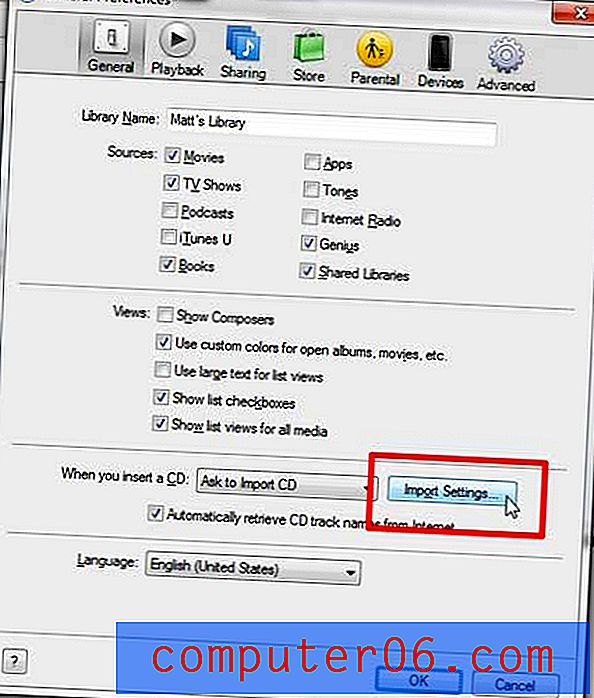
Etapa 4: Clique no menu suspenso à direita de Importar usando e clique na opção Codificador de MP3 .
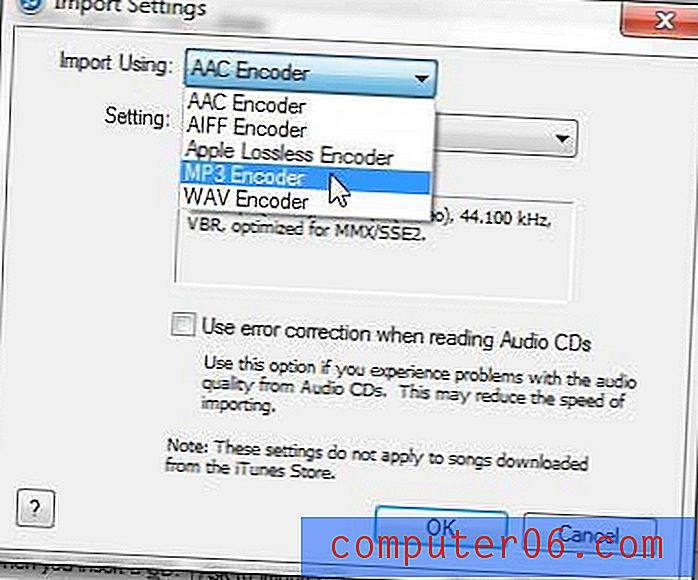
Etapa 5: clique no menu suspenso à direita de Configuração e selecione sua qualidade preferida.
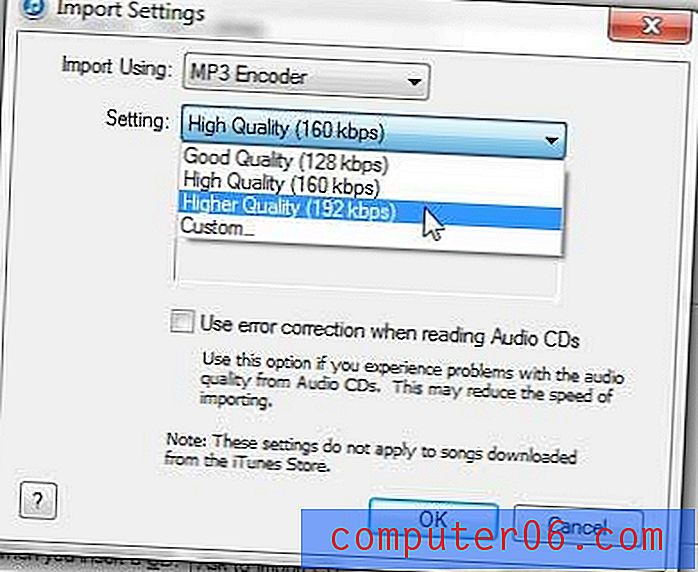
Etapa 6: clique no botão OK para fechar esta janela.
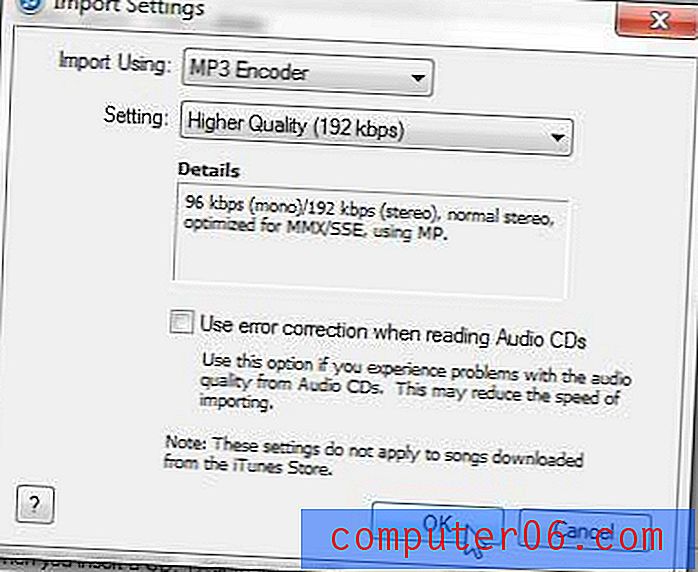
Etapa 7: Clique na guia Avançado na parte superior da janela. Isso permitirá que você veja o local da sua pasta iTunes Media, onde é o arquivo convertido. Clique no botão OK na parte inferior da janela para fechá-la.
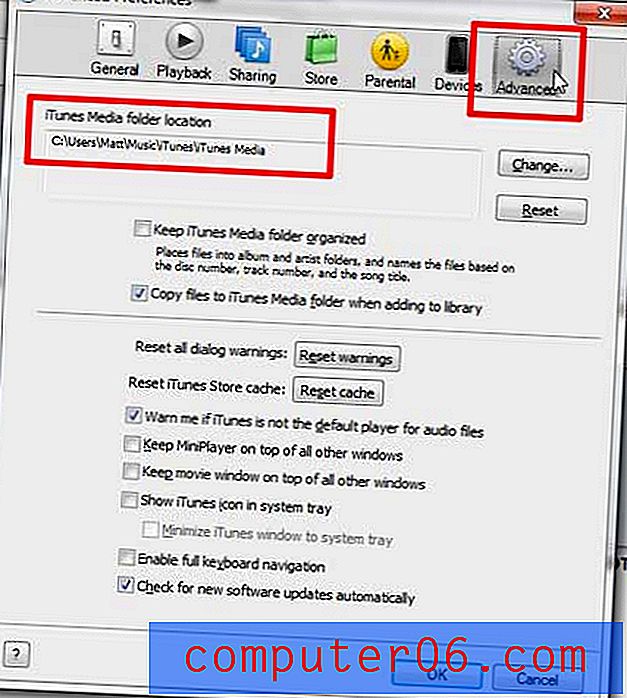
Etapa 7: clique no arquivo .m4a para selecioná-lo, clique com o botão direito do mouse e escolha a opção Criar Versão MP3 .
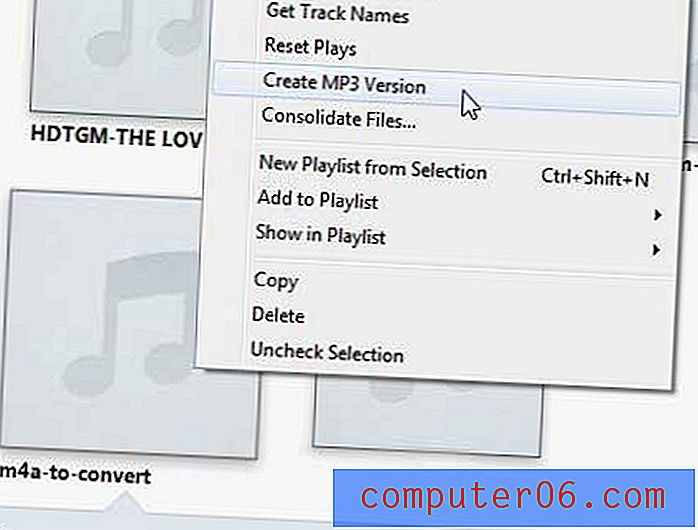
O arquivo convertido será adicionado à sua pasta iTunes Media, cuja localização identificamos anteriormente. No meu caso, o arquivo foi colocado especificamente em Música / iTunes / iTunes Media / Música / Artista Desconhecido / Álbum Desconhecido.
Aprenda a configurar o iTunes para que ele não seja sincronizado automaticamente quando você conectar o iPhone ao computador.



